怎样在电脑上设置字体的大小
更新时间:2024-04-07 10:49:10作者:xiaoliu
在使用电脑时,有时候我们会觉得字体大小不够合适,需要调整大小来更好地阅读或查看内容,在Win10系统中,设置字体大小非常简单。只需进入设置菜单,点击系统,然后选择显示,在规模和布局下找到文本大小,通过滑动条调整大小即可。这样我们就可以根据个人需求来自定义电脑上的字体大小,让阅读和使用更加舒适方便。
具体方法:
1.在电脑桌面,鼠标右击,出现窗口,点击【显示设置】。
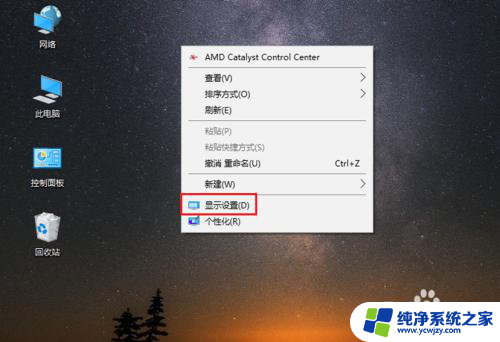
2.进入设置页面,找到【更改文本、应用等项目的大小】。
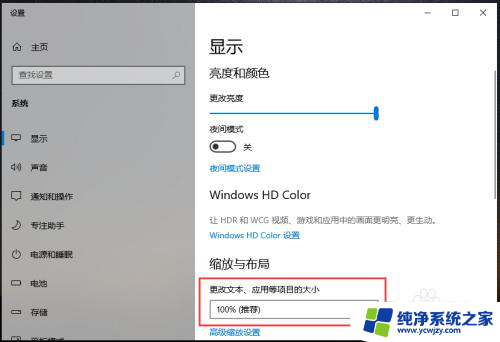
3.点击下方的百分比,出现选项,再点击百分比。
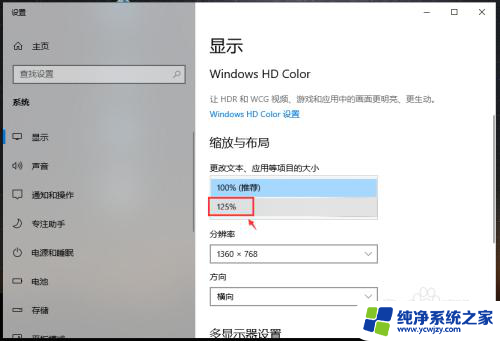
4.完成后,电脑的显示字体大小就会改变。
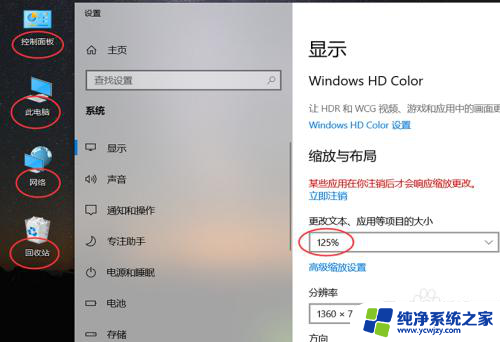
5.如果想要设置其他百分比大小,可以点击【高级缩放设置】如图所示。
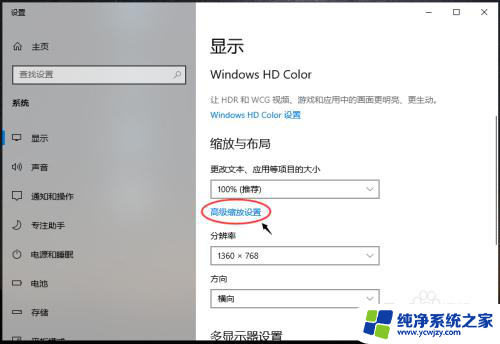
6.进入高级缩放设置页面,在自定义缩放下方。输入你想要的缩放大小,再点击【应用】。
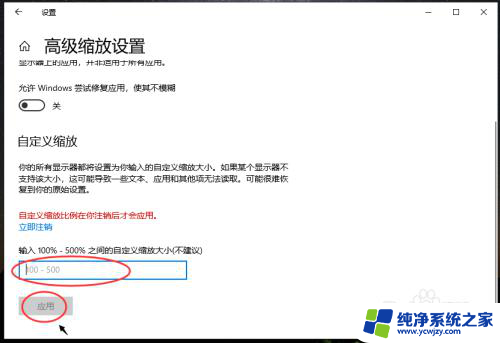
以上就是在电脑上设置字体大小的全部内容了,如果有任何疑问,用户可以按照本文提供的方法进行操作,希望这些方法能够帮助到大家。
- 上一篇: win10任务栏竖起来
- 下一篇: win10专业版怎么改密码
怎样在电脑上设置字体的大小相关教程
- 怎样设置电脑桌面字体的大小 win10系统字体大小设置方法
- 设置电脑字体大小怎么设置win10 win10电脑字体设置大小详解
- 电脑字体显示大小怎么设置 win10电脑如何设置字体大小
- 怎样设置电脑字体的大小
- 电脑桌面字体大小怎么调大 WIN10电脑系统字体大小如何设置
- win10电脑怎么设置字体大小 win10如何设置系统字体大小
- windows10怎么设置字体大小 如何在Windows 10中修改字体大小设置
- 电脑桌面设置字体大小 win10如何设置系统字体大小
- 桌面字体大小在哪设置 Win10如何设置系统字体大小
- 电脑怎样调字体大小 WIN10电脑系统字体大小调整方法
- win10没有文本文档
- windows不能搜索
- 微软正版激活码可以激活几次
- 电脑上宽带连接在哪里
- win10怎么修改时间
- 搜一下录音机
win10系统教程推荐
win10系统推荐